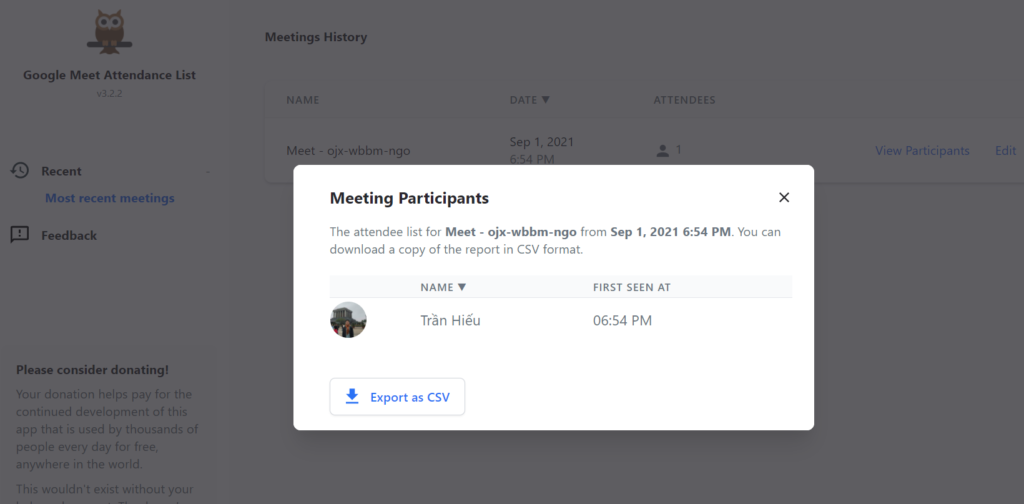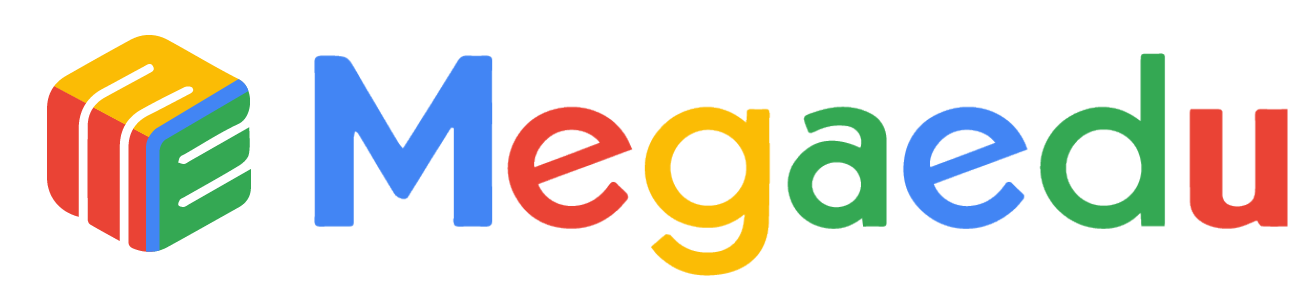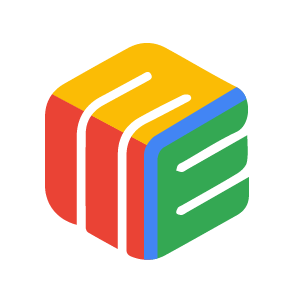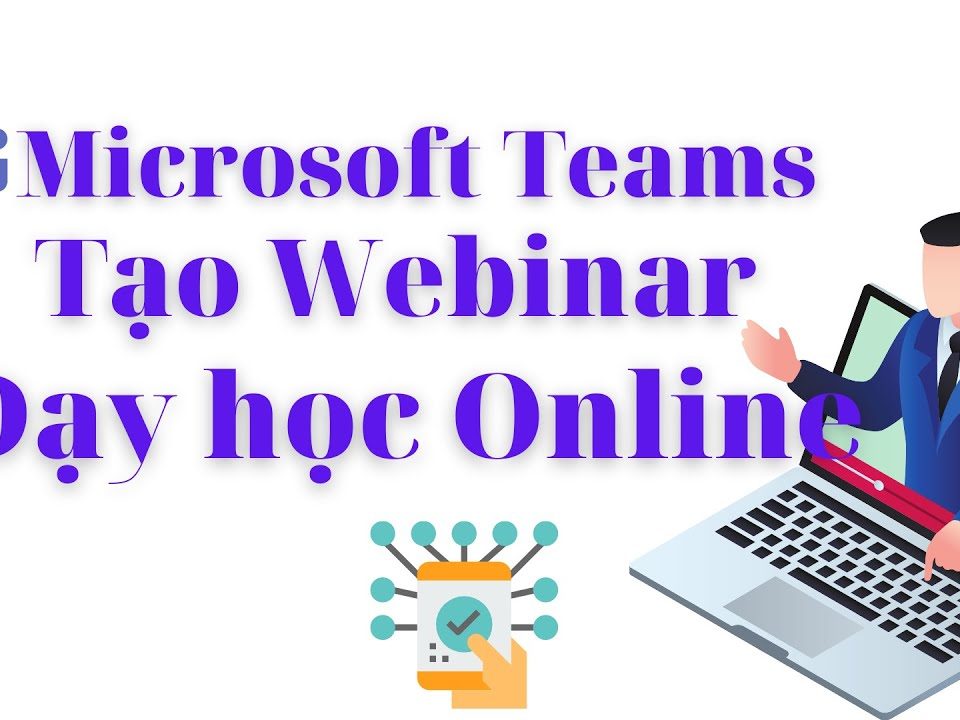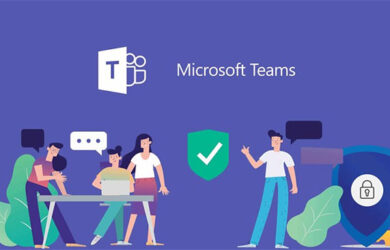Cẩm nang sử dụng Google Meet để dạy học trực tuyến

Sự khác biệt giữa Microsoft Teams và Microsoft Teams miễn phí
2 Tháng Chín, 2021
Microsoft Teams Webinars: Công bố tính năng hội thảo web, 1.000 người tham dự cùng lúc
24 Tháng Mười, 20211. Google Meet là gì?
Google Meet là hệ thống học/họp trực tuyến qua mạng trên nền Web được tích hợp trong bộ Google Workspace. Ở bài viết này Megaedu xin hướng dẫn 1 số thao tác cơ bản phục vụ việc tổ chức dạy học, điểm danh tự động bằng Google Meet.
Giáo viên có thể sử dụng Google Meet miễn phí để tổ chức các buổi học/họp trực tuyến qua mạng với số lượng người tham gia đồng thời lên đến 100 người. Bân google meet dành cho tài khoản gmail bị giới hạn trong 40 phút.
Để khởi tạo phòng học bạn cần có một tài khoản Gmail.
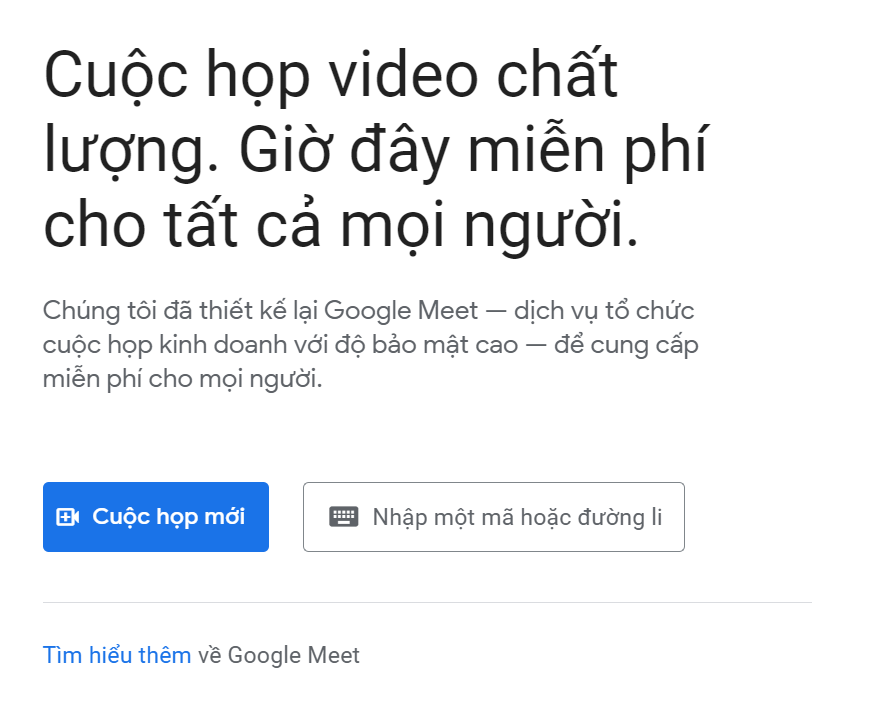 2. Cách tạo phòng học với 3 tùy chọn
2. Cách tạo phòng học với 3 tùy chọn
Sau khi đăng nhập vào trang meet.google.com bạn nhấp vào Cuộc họp mới, sẽ thấy 3 tùy chọn.
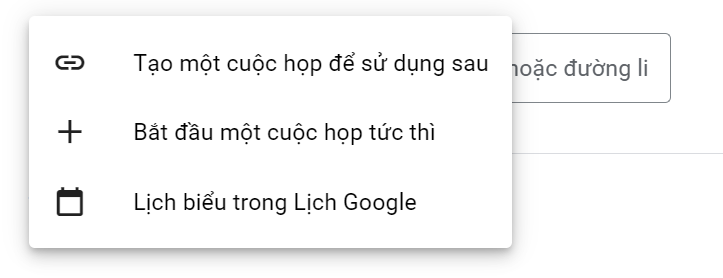
2.1. Tạo một cuộc họp để sử dụng sau (nên chọn)
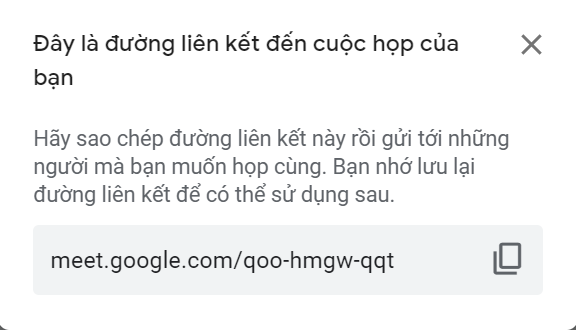
Liên kết này dùng để vào phòng học bất cứ khi nào bạn muốn, bạn gửi liên kết cho học sinh để tham gia phòng học của bạn.
Ví dụ tới lịch dạy của thầy/cô, chỉ cần dán liên kết này vào trình duyệt thì GV sẽ được vào phòng với vai trò là chủ phòng.
Liên kết này có thể xài lâu dài ví dụ áp dụng cho Toán 12C1.
2.2. Bắt đầu một cuộc họp tức thì
Thầy/cô vào thẳng phòng họp với vai trò chủ phòng , sau đó sẽ hiện link để bạn coppy và mời những người khác
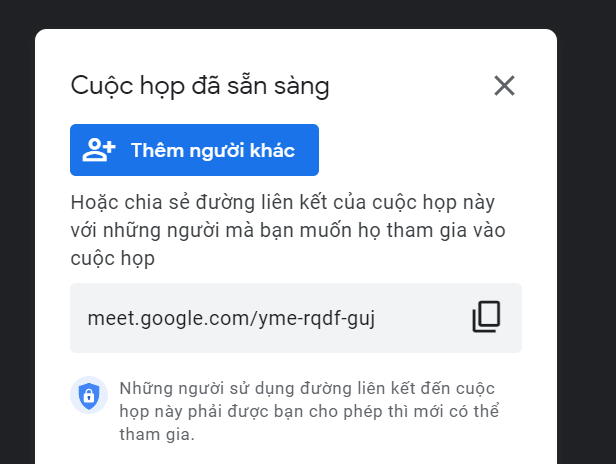
2.3. Lịch biểu trong google
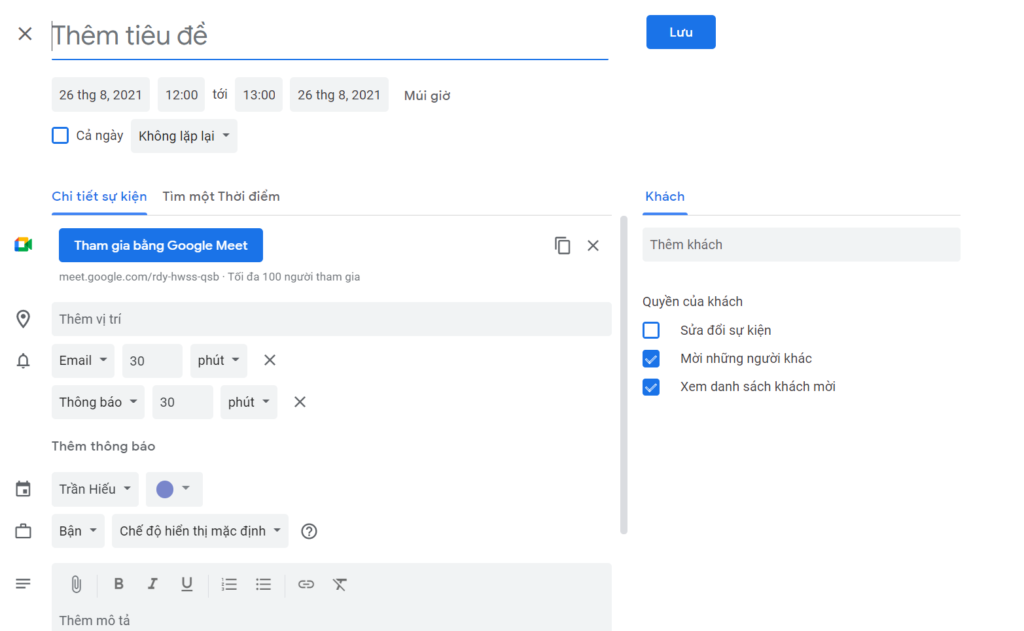
Đặt tên cho cuộc họp tại Thêm tiêu đề
Chọn lịch họp linh hoạt với nhiều tùy chọn.
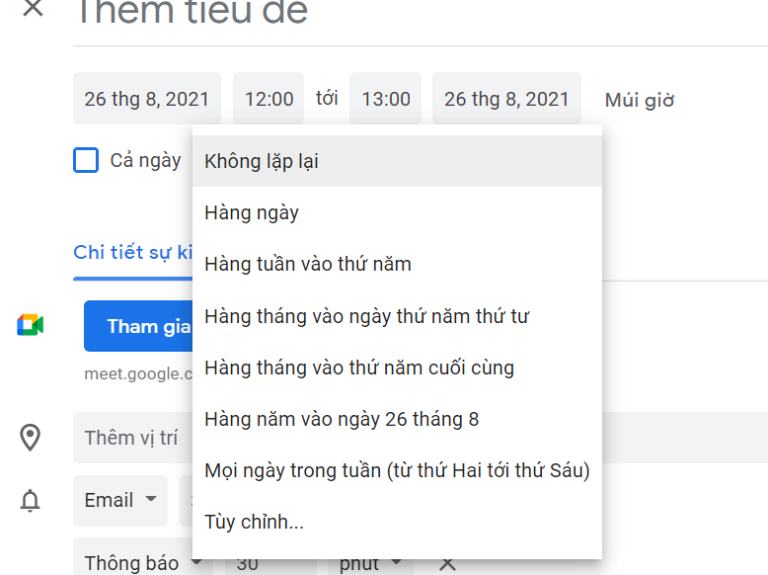
3. Lưu ý khi tạo phòng:
3.1. Cho phép sử dụng camera và mic
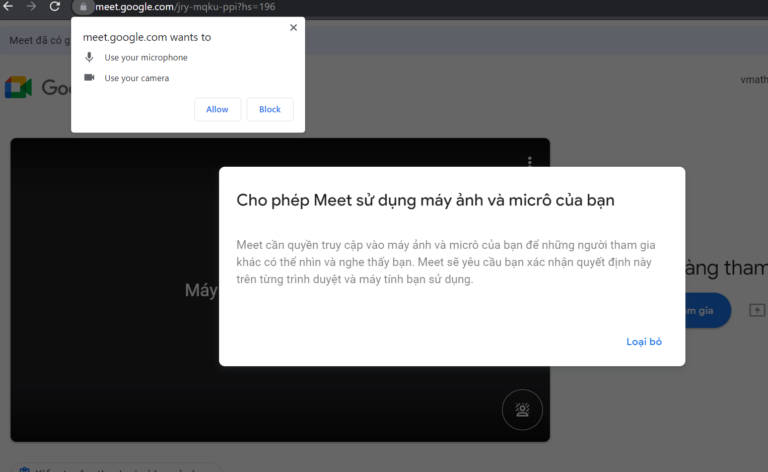
Nhấn vào Nút Alllow để có thể sử dụng Camera và microphone
3.2. Thay đổi phông nền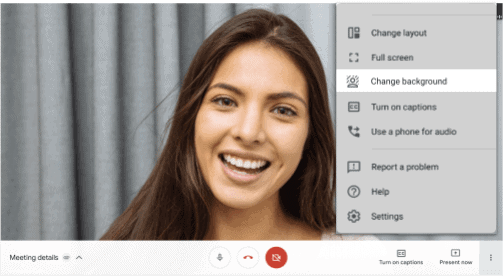
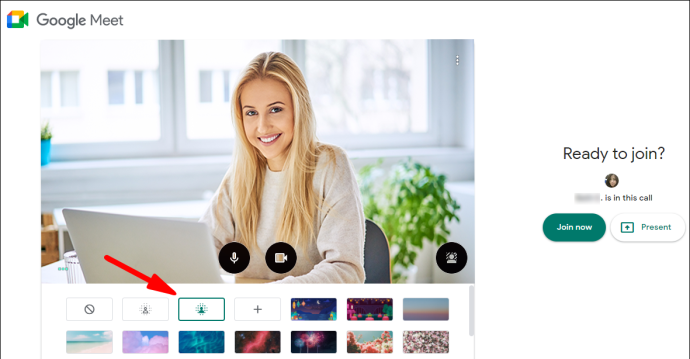
4. Trình bày bài giảng
Thầy/cô chuẩn bị File PowerPoint, Word, pdf hay video bất kì. Để trình bày bài giảng thầy/cô bấm vào nút Trình bày ngay sau đó sẽ xuất hiện 3 tùy chọn
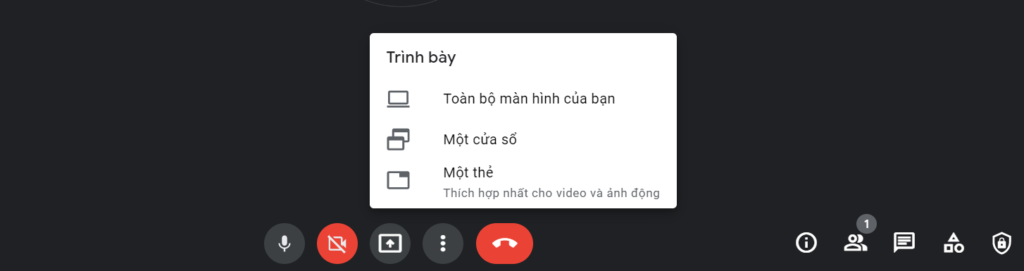
4.1. Toàn màn hình của bạn
Màn hình vi tính của bạn đang hiển thị cái gì thì học sinh sẽ thấy cái đó.
Không nên chọn nếu bạn chỉ làm việc với một ứng dụng.
4.2. Một cửa sổ (Nên chọn)
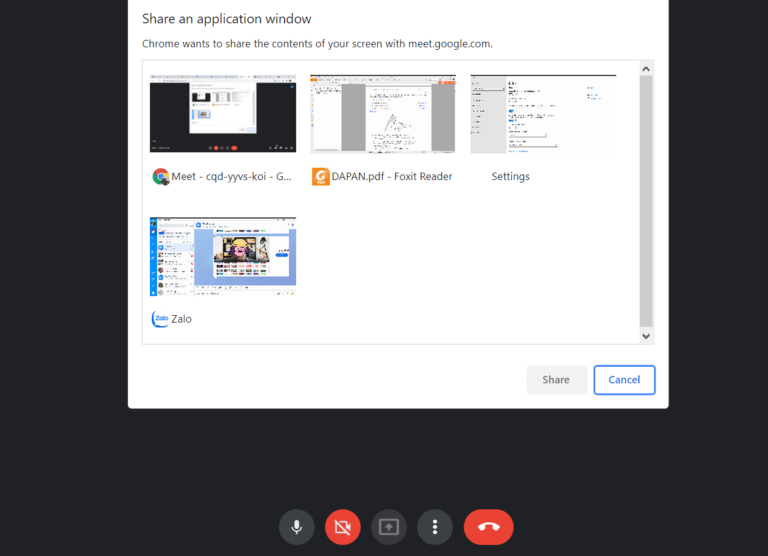
Sau đó chọn một ứng dụng bạn muốn dạy , ví dụ ở đây tôi đã để sãn 1 file có tên Đáp án .pdf
Học sinh chỉ thấy một cửa sổ là file trình chiếu của thầy/cô.
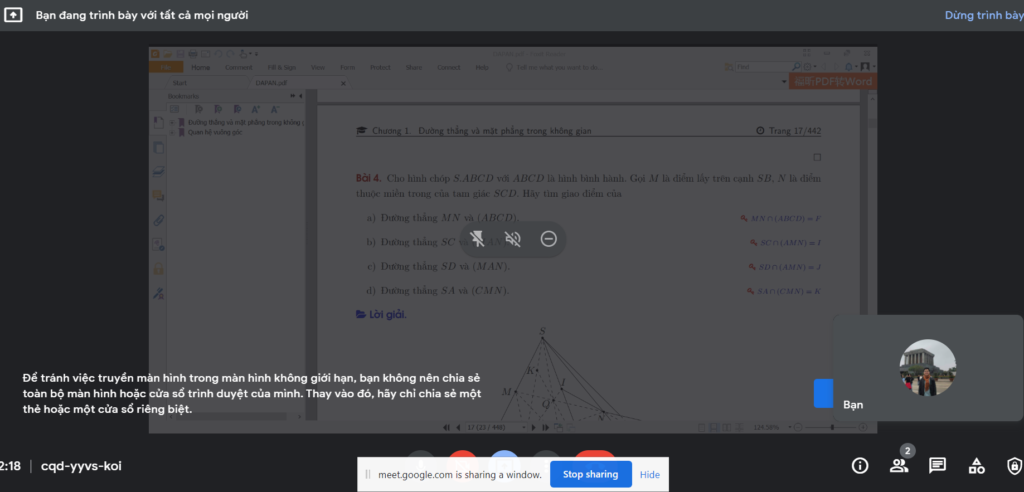
4.3. Một thẻ tab trên Chrome
Cho phép bạn chia sẻ một tab trên trình duyệt
Thích hợp để bạn trình chiếu video trên youtube
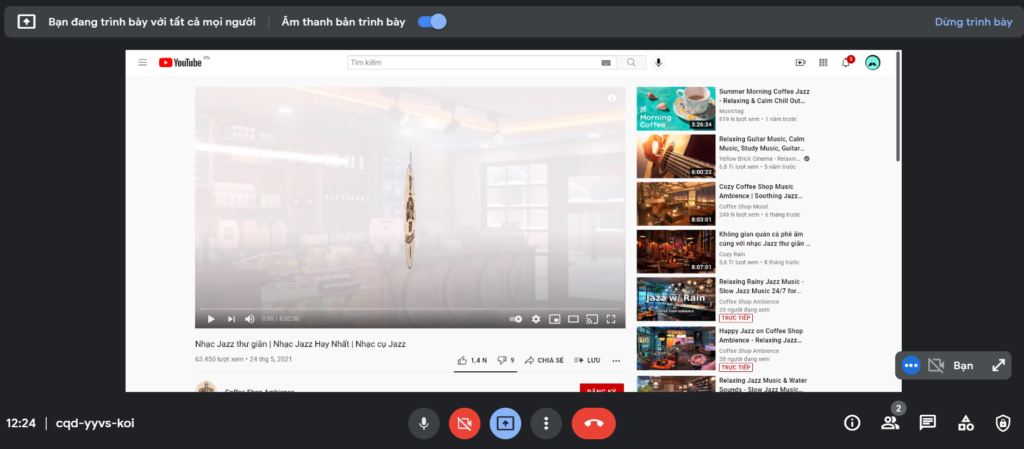
5. Quan sát học sinh khi dạy.
Bố cục sắp xếp học sinh
Chọn dấu Ba chấm -> Thay đổi bố cục -> Chọn bố cục phù hợp với bạn.
Tôi thường sử dụng Xếp kề và điều chỉnh số ô cho thích hợp.
Bạn bỏ ghim Trình chiếu để thấy dễ hơn nếu cần.
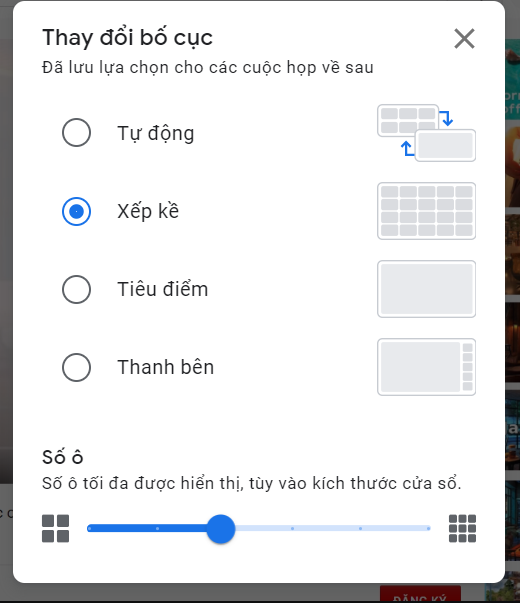
Vừa dạy vừa quan sát học sinh
Sử dụng tính năng chia đôi cửa sổ của Window.
Chọn vào file Trình chiếu bấm tổ hợp phím Window + <- (Window và Mũi tên trái)
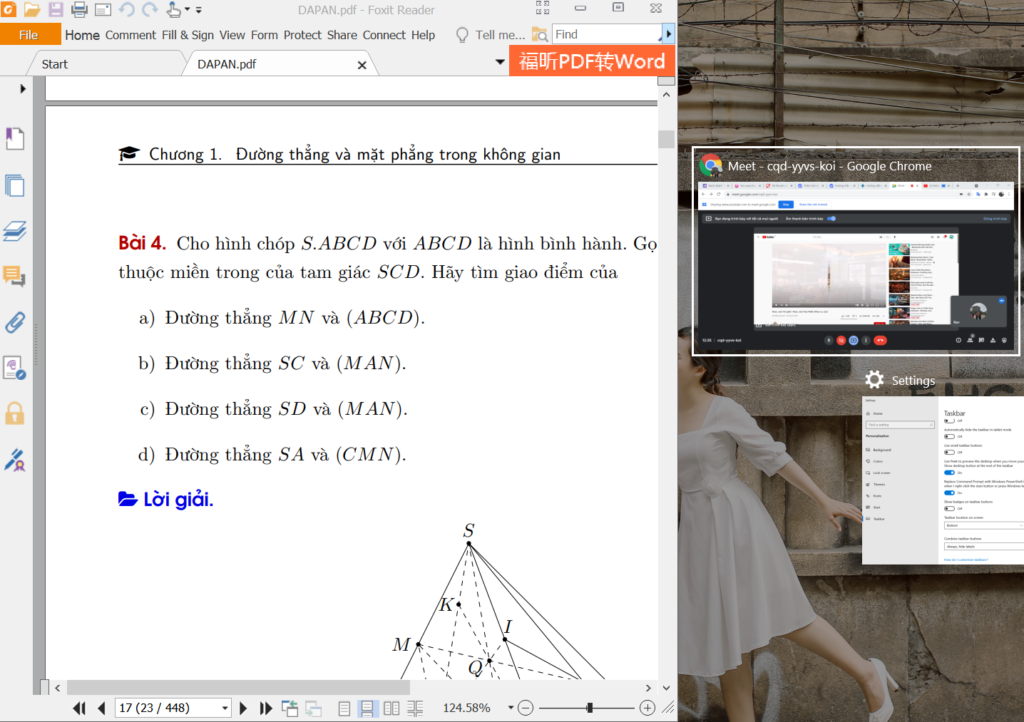
Sau đó thầy/cô chọn Vào trình duyệt Meet của mình thì Window sẽ tự động chia màn hình thành 2 phần.
Một phần trình chiếu và một phần để quan sát học sinh
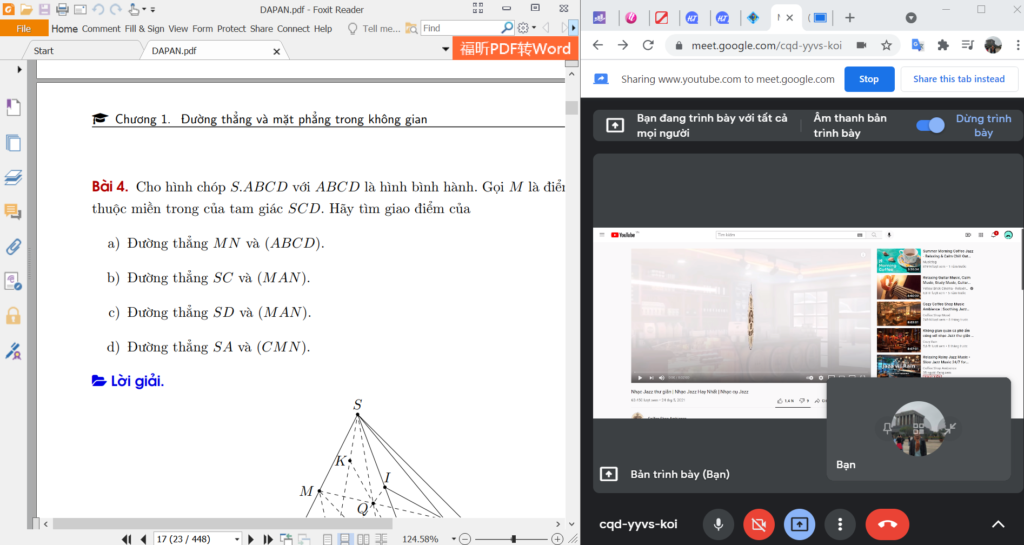
Có thể điều chỉnh độ rộng cửa sổ.
6. Điểm danh trong google Meet (Tương thích hoàn toàn với Megacare)
Hỗ trợ điểm danh tên HS tham gia, tham gia khi nào.
Cách cài đặt tiện ích
Cài tiện ích hỗ trợ Chrome Bấm vào đây
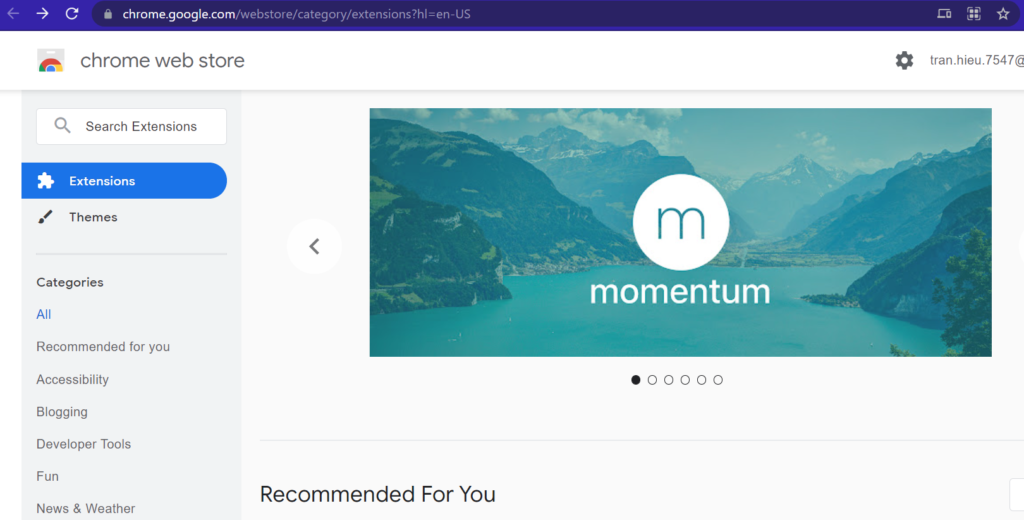
Gõ google meet attendance list vào ô tìm kiếm , sau đó chọn tiện ích
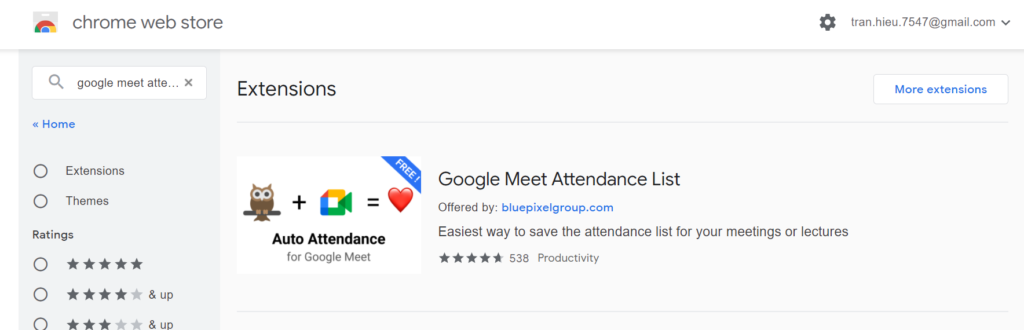
Chọn Add to Chrome
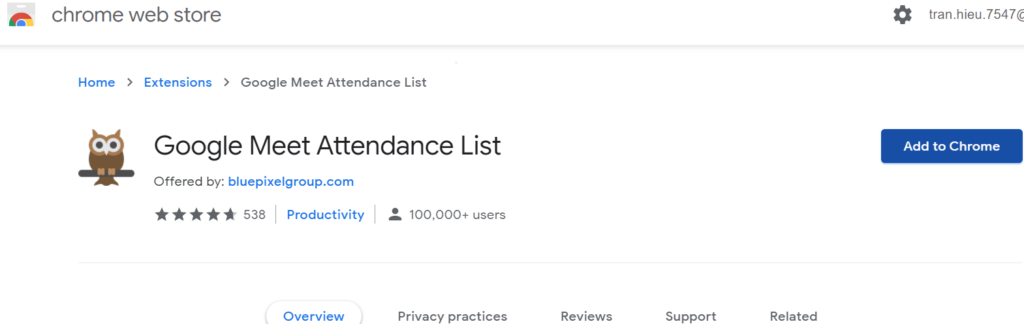
Khi bạn dạy trong google meet trên trình duyệt Chrome
Trong phòng học Chọn vào chỗ người tham gia, bạn sẽ thấy tùy chọn Save attendance, nếu chọn chương trình sẽ xuất ra danh sách học sinh dự học thời điểm đó
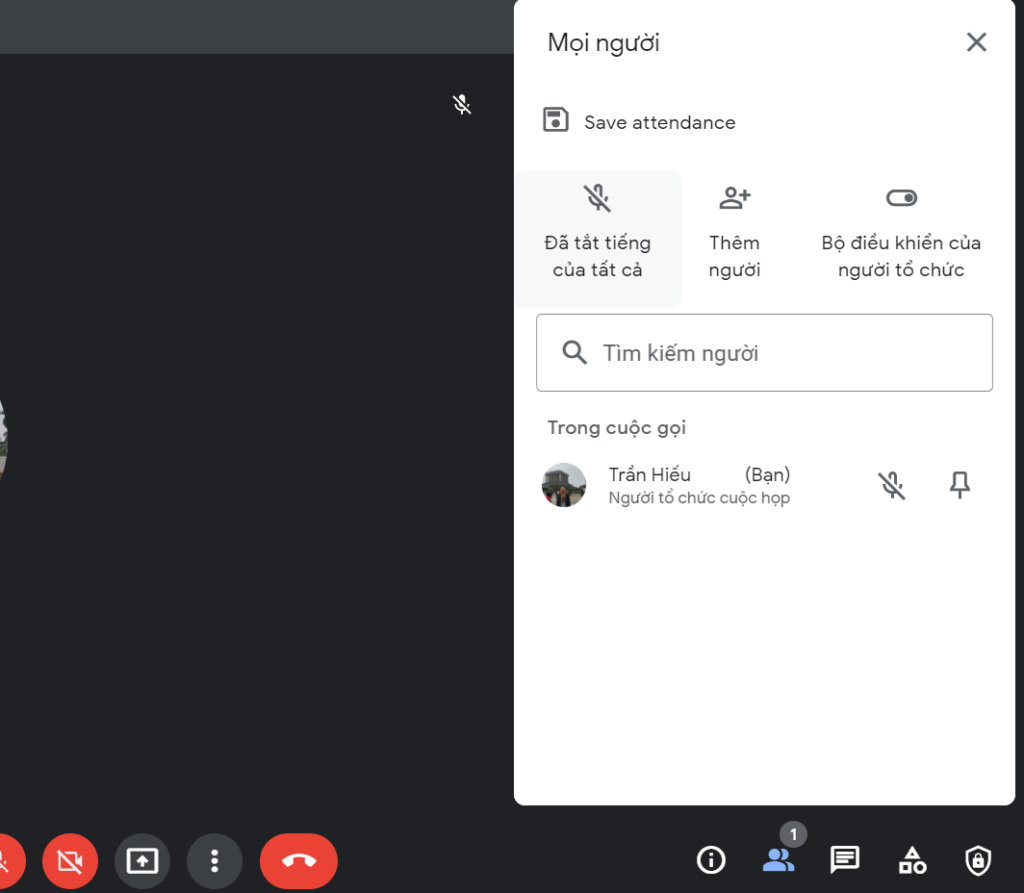
Sau đó thầy/cô chọn Export as CSV để xuất file lưu trữ.
Đối với khách hàng dùng Megacare thì quy ước đặt tên malop_tên file để đồng bộ vào hệ thống.